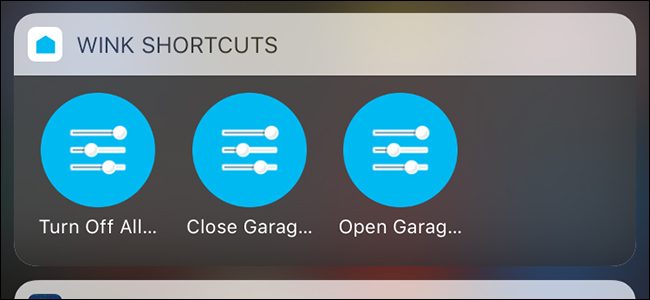हॉट कॉर्नर macOS के अनहेल्दी में से एक हैंविशेषताएं। आप हर दिन एक मैक का उपयोग कर सकते हैं और यह भी नहीं जानते कि गर्म कोने मौजूद हैं, लेकिन वे काम कर रहे हैं: उनके साथ, आप स्क्रीनसेवर, लॉन्चपैड या डेस्कटॉप दिखाते हुए नियमित कार्यों को तुरंत सक्रिय करने के लिए अपनी स्क्रीन के किसी भी कोने पर माउस ले जा सकते हैं।
यदि आप ऐसा कर रहे हैं तो गर्म कोने आपके परिचित हो सकते हैंकभी अपने मैक पर स्क्रीन सेवर सेट अप करें और उसका उपयोग करें। किसी कारण से, इस फ़ंक्शन का उपयोग करने का एकमात्र तरीका स्क्रीन सेवर वरीयता फलक में है, भले ही आप स्क्रीन सेवर को सक्रिय करने की तुलना में बहुत अधिक कर सकते हैं।
सभी को कार्य सौंपने के लिए, एक युगल, या सिर्फ एक स्क्रीन कॉर्नर, सिस्टम प्राथमिकताएं खोलें और फिर "डेस्कटॉप और स्क्रीन सेवर" वरीयताओं पर क्लिक करें।

सुनिश्चित करें कि आप स्क्रीन सेवर टैब पर हैं, और फिर "हॉट कॉर्नर" बटन पर क्लिक करें।

निम्नलिखित उदाहरण में, हमने स्क्रीन-सेवर को ऊपर-बाएँ कोने में सक्रिय करने के लिए सेट किया है और जब हम पॉइंटर को नीचे-बाएँ कोने में रखते हैं तो डेस्कटॉप दिखाएगा।

यह वास्तव में सुविधाजनक है, लेकिन यह भी पैदा कर सकता हैसमस्या। यदि आप अपने माउस के मूवमेंट से थोड़ा बहुत अधिक परेशान हैं, तो आप हर बार स्क्रीन सेवर को भूल जाते हैं जब आप गलती से अपने माउस को ऊपरी बाएँ कोने में रख देते हैं। जब आप केवल Apple मेनू खोलना चाहते हैं, तो आप स्क्रीन सेवर शुरू नहीं करना चाहते हैं, इस तरह से बहुत थकाऊ हो जाते हैं।
सौभाग्य से, आप गर्म बनाने के लिए संशोधक कुंजी जोड़ सकते हैंकोने थोड़ा कम संवेदनशील हैं। जब आप किसी कोने का चयन करने के लिए क्लिक करते हैं, तो अपनी इच्छित संशोधक कुंजी दबाएं - उदाहरण के लिए, Shift और Command –और फिर फ़ंक्शन पर क्लिक करें। उदाहरण के लिए, ऊपर के मेनू में, हमें उस कोने में जो कुछ भी असाइन करना है उसे सक्रिय करने के लिए Shift + कमांड का उपयोग करना होगा।
यदि हम लॉन्चपैड को सक्रिय करने का निर्णय लेते हैं, तो हमें Shift + कमांड को दबाने की जरूरत है और फिर पॉइंटर को निचले-दाएं कोने में ले जाना होगा।

आप जो भी संशोधक कुंजी चाहते हैं और जितने चाहें उतने का उपयोग कर सकते हैं, और प्रत्येक कोने अलग हो सकते हैं।
इसके साथ, हमारे सभी कोनों के पास अपने असाइनमेंट हैं और किसी भी चीज़ को गलती से ट्रिगर करना कठिन है। हम आगे बढ़े और सब कुछ कमांड-कुंजी संशोधक दिया।

यहां तक कि अगर आप हर कोने को एक अलग कार्य निर्दिष्ट नहीं करना चाहते हैं, तो आप कम से कम कुछ चीजों तक तेजी से पहुंच बना सकते हैं, जैसे स्क्रीन सेवर को ट्रिगर करना या डेस्कटॉप दिखाना।
यदि आप मैक का उपयोग करते हैं तो यह विशेष रूप से सहायक हैएक गैर-ऐप्पल कीबोर्ड के साथ डेस्कटॉप और ट्रैकपैड का उपयोग करने का भी शौक नहीं है, जिसके साथ आप इन गर्म कोने के कई कार्यों को चालू करने के लिए उंगली के इशारों का उपयोग कर सकते हैं।